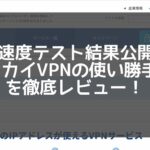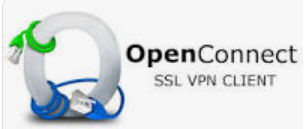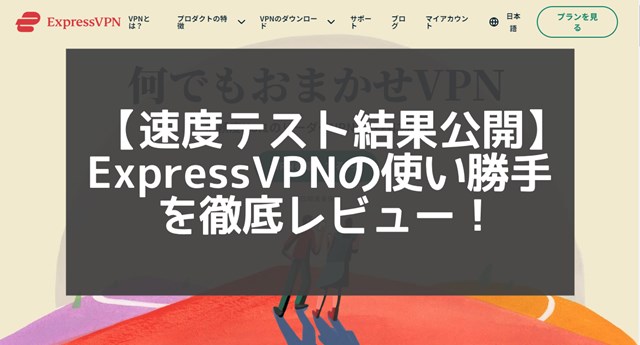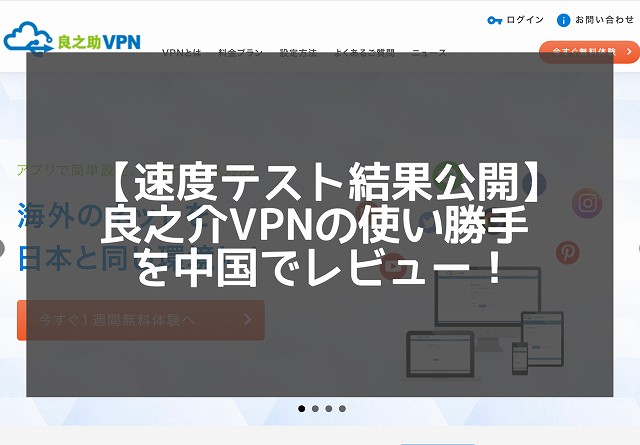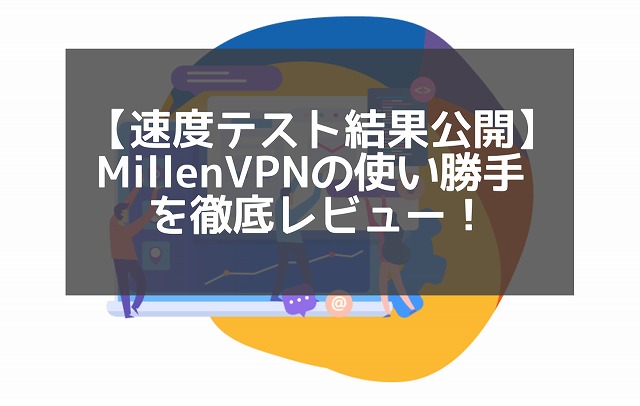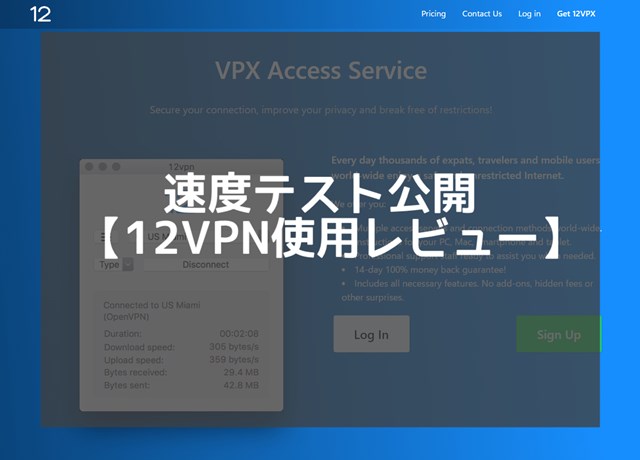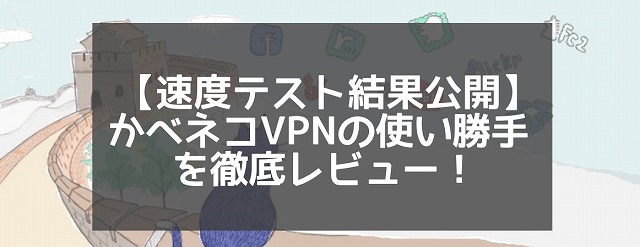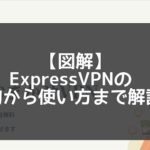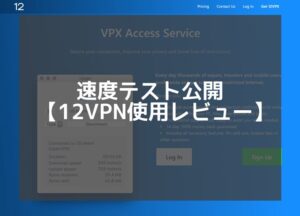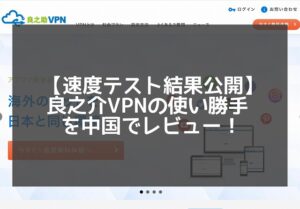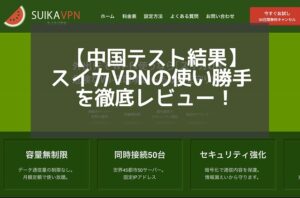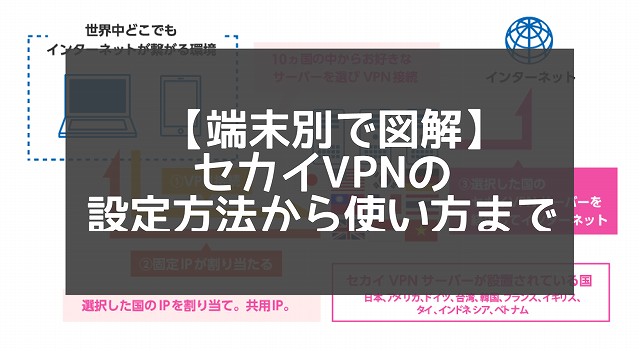
セカイVPNを使うことで、海外にいながらインターネット通信のセキュリティを高め、日本と同じように動画・SNSにアクセスできます。
ただ、VPNを初めて使うという方の中には…
- 「セカイVPNってどうやって設定したらいい?」
- 「WindowsとiOS端末それぞれの使い方が知りたい!」
といった疑問をお持ちの方もおられるのではないでしょうか?
そこで、この記事ではセカイVPNの設定方法から使い方まで図解でできるだけわかりやすく解説します。
セカイVPNの設定と使い方でお悩みの方は参考にしてみてください。


中国散歩では、中国で快適なネットライフに欠かせないVPNの速度テスト結果を毎月公開しています。
使いやすいVPNを選ぶための参考になれば幸いです。
↓↓↓特集記事はコチラから↓↓↓
セカイVPNとは

セカイVPNは、日本の東京都に本社を置く株式会社インターリンクが提供している国産のVPNサービスです。
セカイVPN提供会社:株式会社インターリンク
本社:日本東京都豊島区
会社設立:1992年4月7日
スローガン:「ちょっと先行くインターネット」
インターリンクは「明日できることは今日しない」を社長メッセージに1995年以来インターネットサービスを提供しています。

インターリンクはVPNを最大2カ月無料体験できます。最低利用期間なし・違約金なしでお試しできるのがイイ!

【端末別】セカイVPNの設定から使い方について

セカイVPNはアプリをダウンロードしてログインするだけで利用できるVPNです。これから端末別に図解で解説します。
まずは「インターリンクマイメニュー」にあるユーザー名とパスワードを確認しましょう。
VPNの設定・接続するとき入力が必要になる「ユーザー名」は、マイメニューにログインするときに使う「メンバーID」とは別です。
「ユーザー名」を確認せずに設定を進んでいくと、思いのほか時間を奪われることがあるので、マイメニューの接続設定情報の場所をぜひ覚えておきましょう!
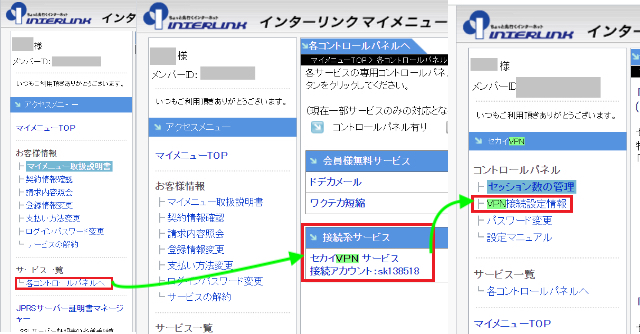
「アクセスメニュー」>「サービス一覧」の「各コントロールパネルへ」をクリック。
接続系サービス「セカイVPNサービス」し、コントロールパネル「VPN接続設定情報」をクリックします。
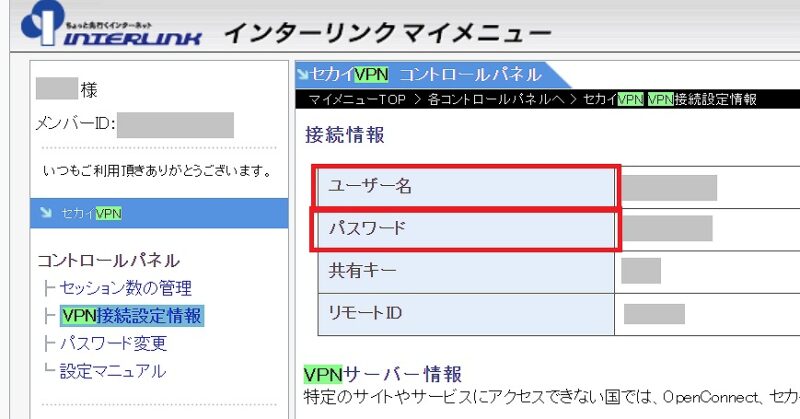
「セカイVPN コントロールパネル」が開きます。
「VPN接続設定情報」を開いて「ユーザー名」と「パスワード」を確認します。
1.パソコンの専用アプリでの使い方5ステップ

- セカイVPNアプリダウンロード
- セカイVPNアプリインストール
- セカイVPNアプリにログイン
- セカイVPNアプリ接続・切断・接続状況確認方法
- セカイVPNアプリ接続場所の切り替え
パソコン専用のセカイVPNアプリはダウンロードして一度設定完了すれば、それ以降はON/OFF切り替えだけでVPN接続を利用できます。
接続の設定でつまづきやすいところは図解で解説しますのでぜひご活用ください!
1.セカイVPNアプリダウンロード
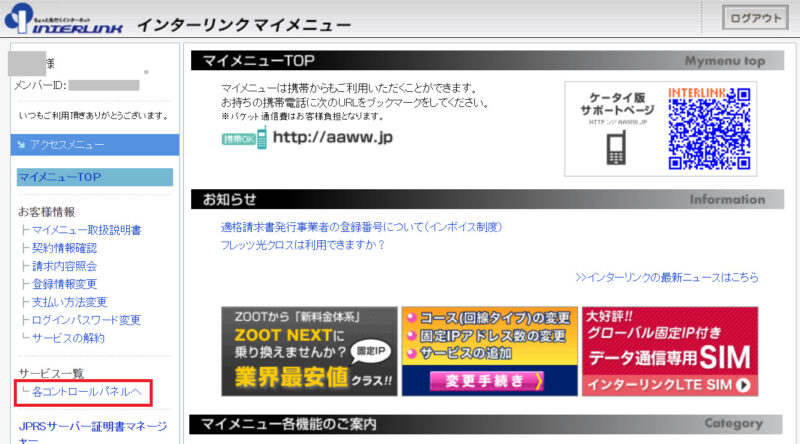
パソコン専用アプリをインターリンクHPよりダウンロードします。
アプリダウンロード方法はまず「インターリンクマイメニュー」にログイン。
次に各コントロールパネルへをクリックして下さいね。

接続系サービスの「セカイVPNサービス」をクリックします。
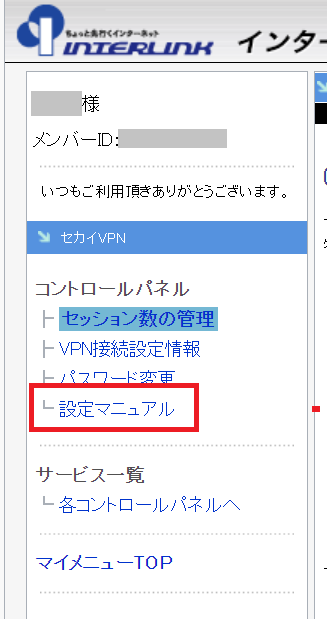
「設定マニュアル」をクリック。
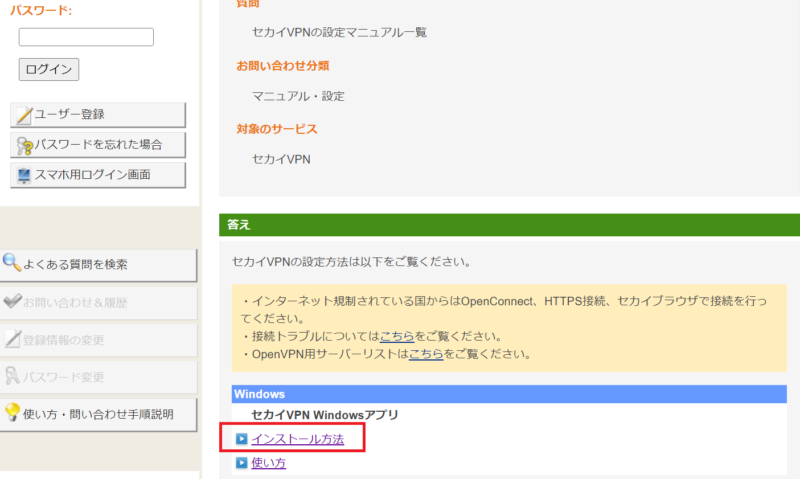
「インストール方法」をクリック。
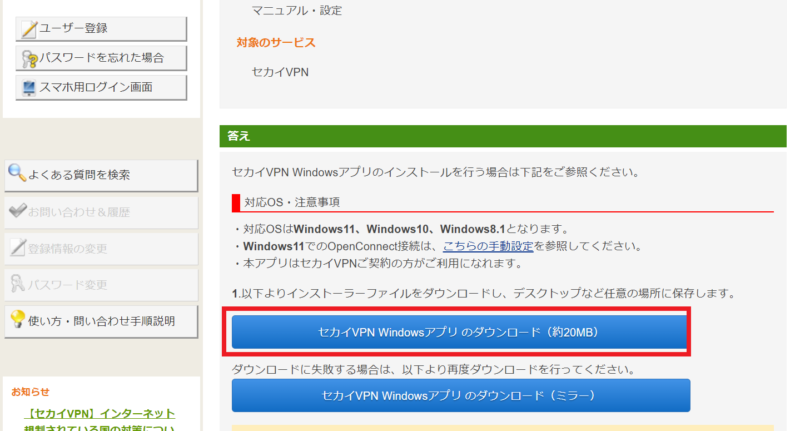
セカイVPN Windowsアプリのダウンロード(約20MB)をクリックします。
2.セカイVPNアプリインストール
![]()
ダウンロードし「SekaiVPNSetup_v1.2.2」をクリックして開きます。
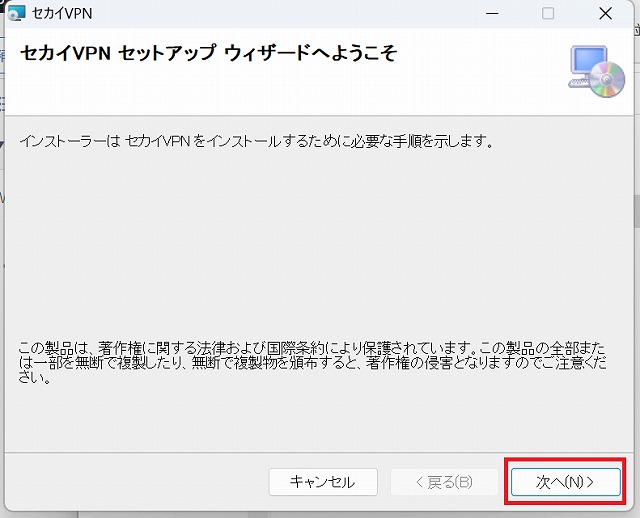
セットアップウィザードが開くので「次へ(N)」をクリック。
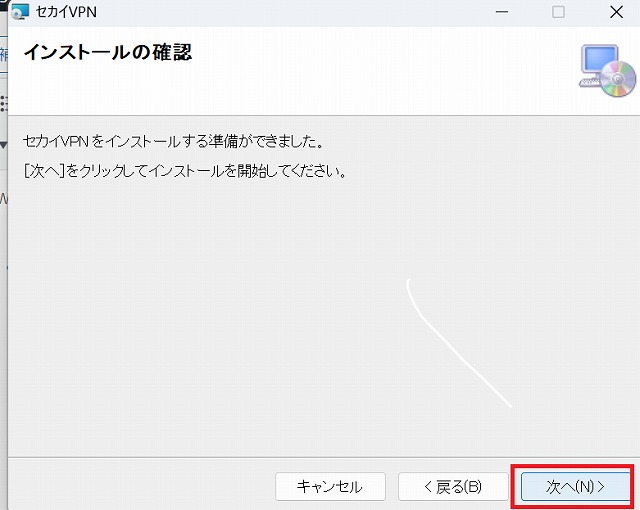
インストールの確認画面「次へ(N)」をクリック。
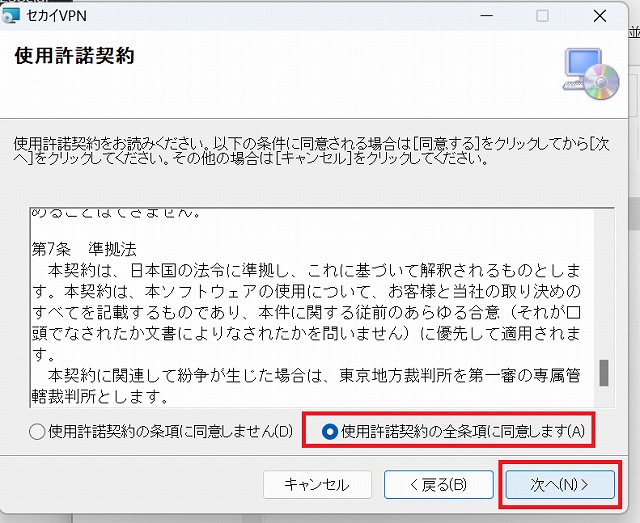
「使用許諾契約の全条項に同意します」にチェックを入れて「次へ(N)」をクリックします。

「インストール(I)」をクリックする。

インストール完了画面を確認し「閉じる(C)」をクリックする。
3.セカイVPNアプリにログイン
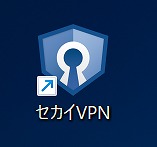
ホーム画面にある「セカイVPN」アプリをクリック
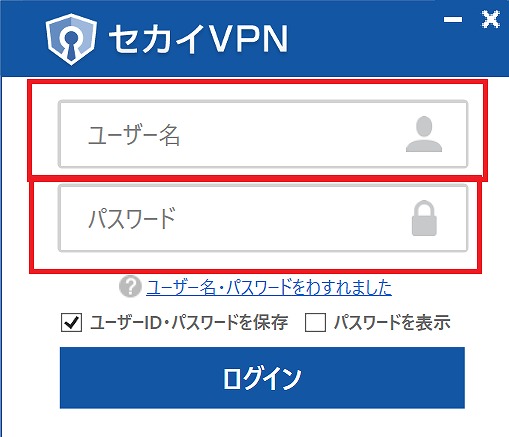
マイメニュー接続設定情報に表示されているユーザー名を入力。
マイメニュー接続設定情報に表示されているパスワードを入力。

アプリログインのときに入力を求められるのは、インターリンクマイメニューの接続設定情報にある「ユーザー名」とパスワードです。
マイメニューにログインするときに使う「メンバーID」とパスワードとは別です。
「ユーザー名」の確認方法は記事の冒頭の囲み「インターリンクマイメニューにあるユーザー名とパスワード確認方法」で解説しています。
ご参考になさってください。
4.セカイVPNアプリ接続・切断・接続状況確認方法
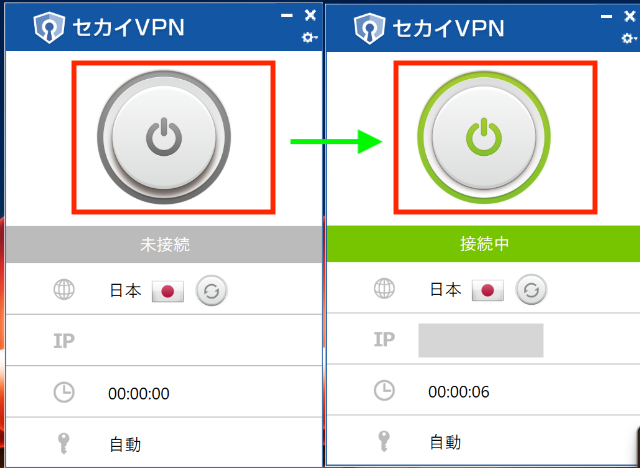
セカイVPNに接続したいときはON/OFFボタン(上図赤枠)をクリックして「接続中」の表示にする。
セカイVPN接続を停止したいときはON/OFFボタンをクリックして「未接続」の表示にする。
接続状況確認:アプリのバーが緑色で「接続中」の表示が出ていれば接続できています。(上図右)
5.セカイVPNアプリ接続場所の切り替え
使用できる地域が限られるローカルコンテンツを使いたい時は、セカイVPNアプリなら簡単に接続先の国を指定できます。

VPN接続されていない状態で、国名の横の切り替えボタン(上図赤枠)をクリック。
表示された接続先サーバーの中からVPN接続したい国を一つ選んでクリックします。

国名を選ぶとアプリが自動的に指定先の最適なサーバーを選んで接続してくれるので楽ちん!

2.iPhoneとAndroidの専用アプリでの使い方5ステップ

- セカイVPNアプリダウンロード
- セカイVPNアプリの設定
- セカイVPNアプリにログイン
- セカイVPNアプリ接続・切断・接続状況確認方法
- セカイVPNアプリ接続場所の切り替え
iPhoneやAndroidの端末にセカイVPNアプリをダウンロードして一度設定完了すれば、それ以降はON/OFF切り替えだけでVPN接続を利用できます。
セカイVPNアプリの設定方法はiPhone・iPadとAndroid共通なので、この記事ではiPhone/iPadを例にして解説します。
接続の設定でつまづきやすいところは図解で解説しますのでぜひご活用ください。
1.セカイVPNアプリダウンロード

「セカイVPN」アプリをApp StoreまたはGoogle Playストアで検索しダウンロードします。
2.セカイVPNアプリの設定
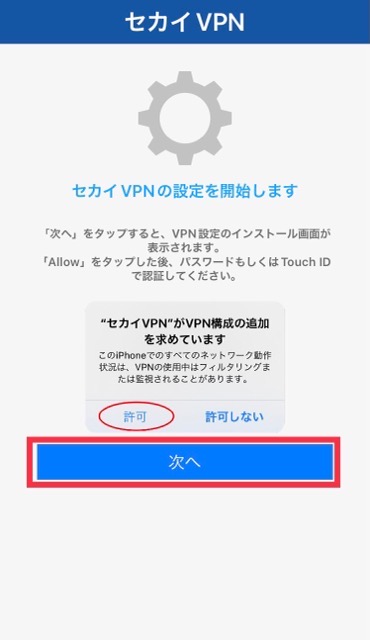
「セカイVPN」アプリを開きます。
「セカイVPNの設定を開始します」の画面で、VPN構成の追加を許可し、「次へ」をタップ。

再び「セカイVPNの構成の追加を求めています」と出るので「許可」をタップします。
パスコード、または指紋認証が求められるので入力し、セカイVPNの構成を追加。
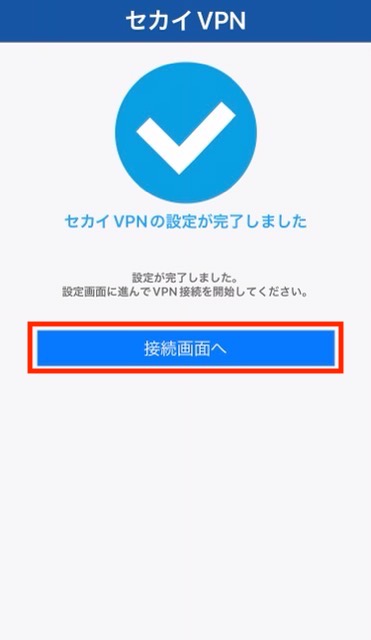
「セカイVPNの設定が完了しました」で「接続画面へ」をタップ。
3.セカイVPNアプリにログイン
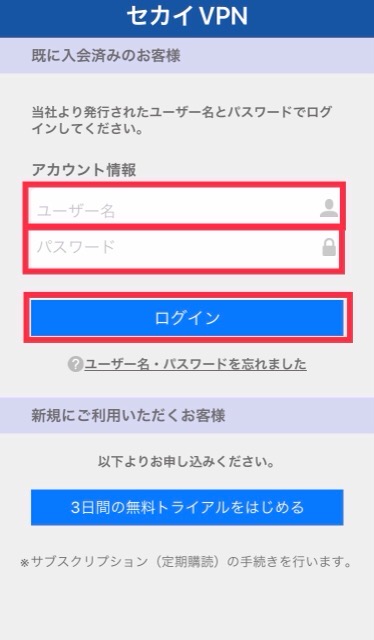
マイメニュー接続設定情報に表示されているユーザー名を入力。
マイメニュー接続設定情報に表示されているパスワードを入力。

アプリログインの際に入力を求められるのは、インターリンクマイメニューのVPN接続設定情報にある「ユーザー名」とパスワードです。
マイメニューにログインするときに使う「メンバーID」とパスワードとは別です。
「ユーザー名」へのアクセスは記事の冒頭の囲み「インターリンクマイメニューにあるVPN接続設定情報の確認方法」で解説しています。ご参考になさってください。
4.セカイVPNアプリ接続・切断・接続状況確認方法

セカイVPNに接続したいときはアプリのON/OFFボタン(上図左赤枠)をタップして「接続中」の表示にする。
セカイVPN接続を停止したいときはアプリのON/OFFボタンをタップして「未接続」の表示にする。
接続状況は3ヶ所で確認できます。(上図右赤枠)
アプリのON/OFFボタンが緑色になっているか、画面左上に「VPN」という表示があるか、ステータスが「接続中」の表示になっているかの3カ所です。
5.セカイVPNアプリ接続場所の切り替え
使用できる地域が限られるローカルコンテンツを使いたい時は、セカイVPNアプリなら簡単に接続先の国を指定できます。
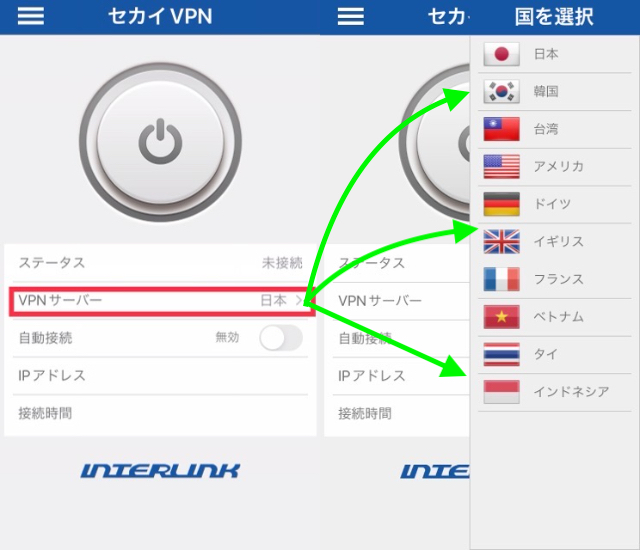
VPN接続されていない状態で、「VPNサーバー」をタップ(上図赤枠)をタップ。
表示されたVPNサーバーの中から接続したい国を一つ選んでタップすればOK!

インターネット規制の特に厳しい国からは「セカイVPN」アプリが使えない場合があります。
その場合、セカイVPNのサイトでは「OpenConnect」アプリでの接続が推奨されています。
設定方法は次の見出しの「OpenConnectの手動接続での使い方5ステップ」をご参考にしてください。

3.OpenConnectの手動接続での使い方5ステップ
- OpenConnectのアプリをダウンロード
- OpenConnectアプリに接続情報を手動設定
- OpenConnectアプリでのVPN接続方法
- OpenConnectアプリでの接続・切断・接続状況確認方法
- OpenConnectアプリ接続場所の切り替え
「OpenConnect」のアプリをダウンロードして手動で接続する方法について解説いたします。
1.OpenConnectのアプリをダウンロード

インターリンクのページから「OpenConnect」アプリをダウンロードし、「各コントロールパネルへ」をタップします。

「接続系サービス」をタップ。
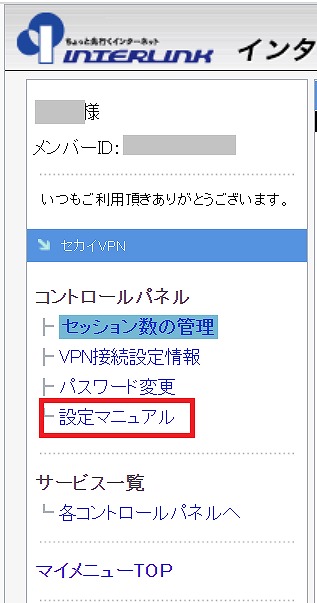
「設定マニュアル」をタップします。

Androidのバナー下にある「OpenConnect」をタップ。
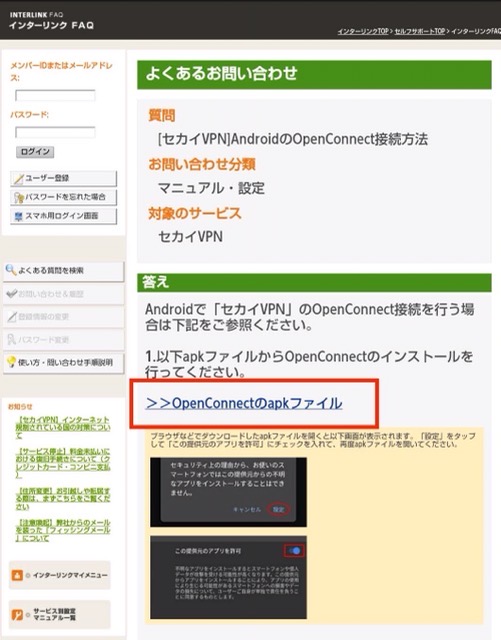
「OpenConnectのapkファイル」をタップしてダウンロード・インストールします。
2.OpenConnectのアプリに接続情報を設定

ダウンロードした「OpenConnect」アプリを開きます。
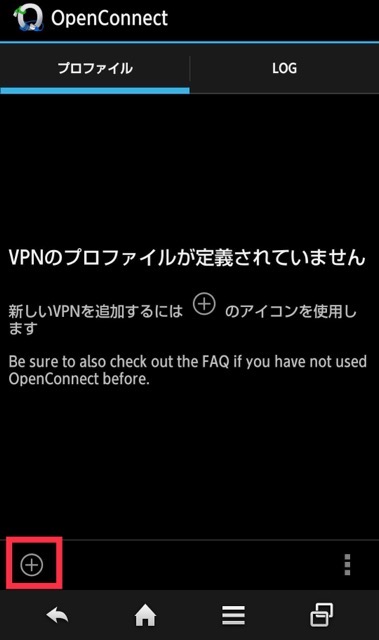
アプリの下+ボタンをタップします。(上図赤枠)

「プロファイルの追加」でOpenConnect用のサーバーアドレスを求められるので、インターリンクマイメニューで確認し、入力します。(下の囲み「OpenConnect用サーバーアドレスの確認方法」をご参照ください)
次に、「OK」をタップします。
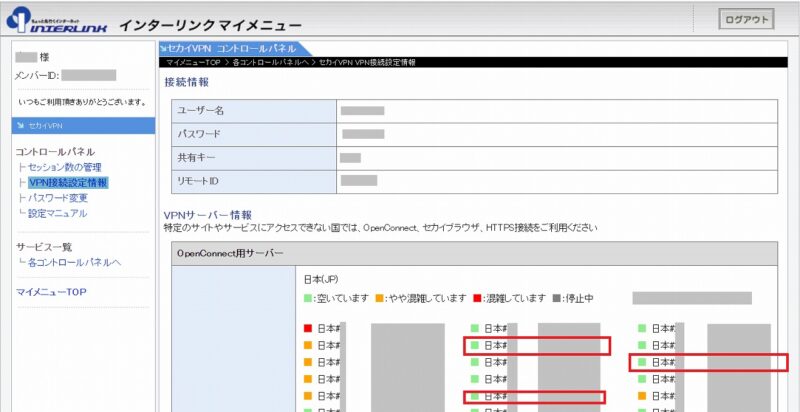
OpenConnectではセカイVPN専用アプリと異なり、自動で最適なサーバーを選んで接続してもらえないので、手動でVPNサーバーアドレスを入力します。
OpenConnect用サーバーアドレスは「インターリンクマイメニュー」から確認できます。
「アクセスメニュー」>サービス一覧「各コントロールパネルへ」>接続系サービス「セカイVPNサービス」>「セカイVPN 」コントロールパネル>VPN接続設定情報>VPNサーバー情報>「OpenConnect用サーバー」の順で開きます。
「OpenConnect用サーバー」の一覧からサーバーアドレスを一つ選んで「プロファイルの追加」の際に使用します。上図の赤枠で囲んだ例のように表示が緑になっているものが空いていますので、優先して使用しましょう。
(VPN接続設定情報までのアクセスの図解が冒頭の囲み「インターリンクマイメニューにあるVPN接続設定情報の確認方法」上部にありますので必要に応じてご覧ください)
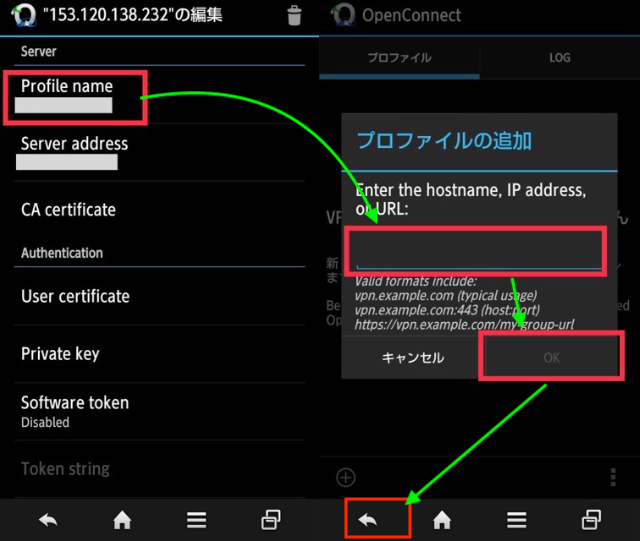
入力したサーバーアドレスの編集画面が現れるので「Profile name」の欄に任意の名前を入力します。例えば「セカイVPN日本」などにしておくと後で判別しやすくなります。
画面左下の「戻る」ボタンでアプリホーム画面に戻ります。
3.OpenConnectアプリでのVPN接続方法
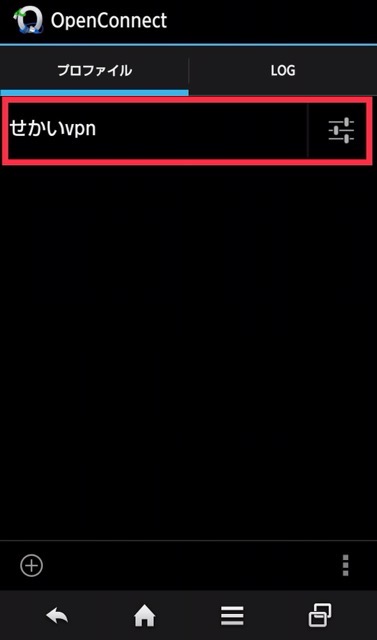
OpenConnectアプリのプロファイルに、先ほど追加して編集した任意の名前が表示されますのでタップします。
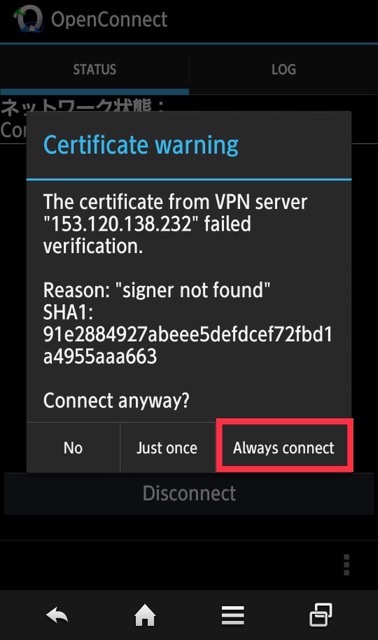
「Certificate warning」警告のポップアップが出ますが、信頼できるセカイVPNのサーバーにアクセスするので「Always connect」をタップします。


「ユーザー名」を入力し、アプリでログインの際に入力を求められるのは、インターリンクマイメニューのVPN接続設定情報にある「ユーザー名」とパスワードです。
マイメニューにログインするときに使う「メンバーID」とは別です。
「ユーザー名」へのアクセスは記事の冒頭の囲み「インターリンクマイメニューにあるVPN接続設定情報の確認方法」で解説しています。ご参考になさってください。

VPN接続設定情報のパスワードを入力します。「パスワードを保存」にチェックを入れておくと便利です。
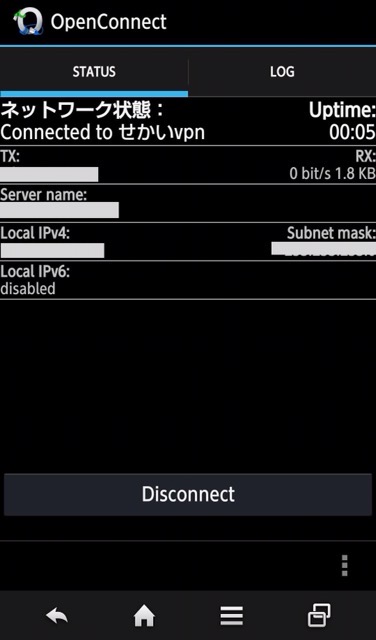
ネットワーク状態:Connected to(任意の名前)という画面になり、タイマーのカウントが動いていれば接続完了です。
4.セカイVPNアプリでのVPN接続切断方法
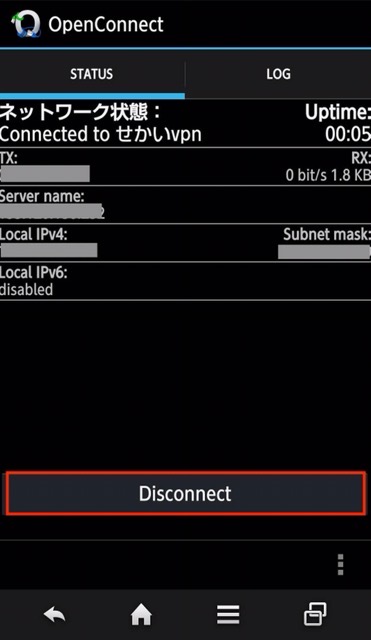
画面の下の「Disconnect」をタップするとVPN接続を切断できます。
5.セカイVPNアプリの接続状況確認方法

VPNに接続できているかを画面上で確認できます。(上図赤枠)
STATUSの下に「ネットワーク状態:Connected to(任意の名前)」と表示されているか、画面最上部に「VPN」または「鍵のマーク」の表示があるか、Uptimeのタイマーがカウントされているかどうかで確認します。

ネット規制の厳しい国でOpenConnectアプリを使ってもVPNになかなか接続できなかったり、VPN接続中のネットスピードが遅すぎると感じる場合は手順2のプロファイルの追加で別のサーバーを追加して試してみてください。
「OpenConnect用サーバー」の一覧から別の緑色表示のサーバーを選んで入力してみましょう。イライラがウソのように解消されることがあります!

セカイVPNで海外でも快適なネットライフを
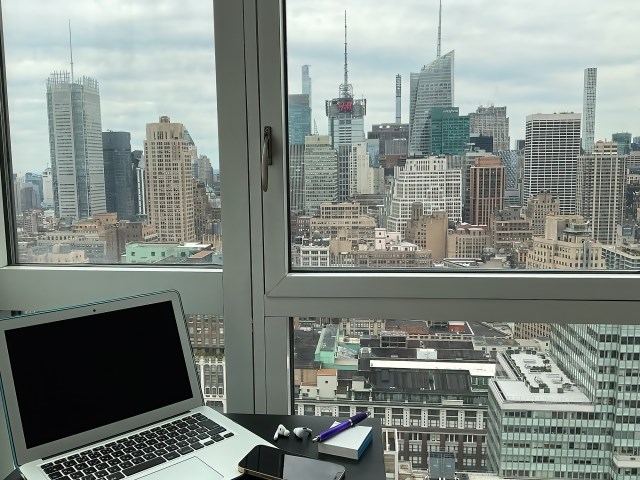
セカイVPNを利用すると、規制の厳しい国からも自由で快適なインターネットライフを楽しめます。
セカイVPNを有効活用して、日本にいるのと同じように動画やSNSでリフレッシュができたり、海外生活に必要な情報を手に入れたりすることも容易になります。
セカイVPNの専用アプリはインストールして設定すればON/OFF切り替えで簡単スムーズにVPN接続が可能です。
規制の厳しい中国でもセカイVPNの安全かつ信頼性の高いサービスを利用して海外ライフを快適に過ごしましょう。